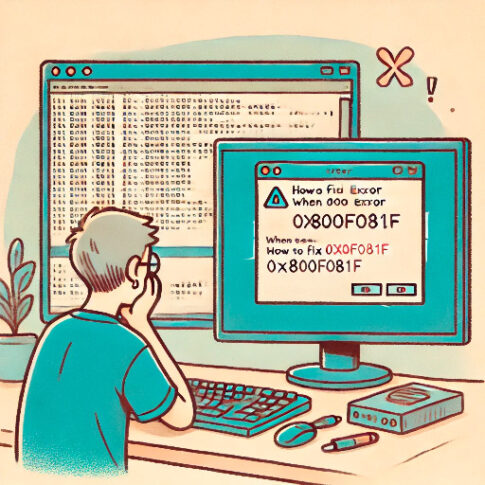皆さん、レッツノートのドライバーがパックになっていることをご存じですか? これまでの方法と比べて非常に便利になったこの新しい配布形式を活用することで、作業の効率化が期待できます。
かつての方法では、下図のようにドライバー単位の配布となっており、2〜30種類のドライバーを個々にダウンロードしなければならなかったのです。このドライバーはexeファイルを展開すると、指定したフォルダへインストーラーファイル一式が1つのフォルダに展開されます。
展開後には、ドライバーごとにPinstall.batを実行する必要があり、さらにその実行順番も指定があったのです。batファイルなので、連続実行させるスクリプトを作ることで効率化自体は可能ですが、専門知識を必要とするこの作業は、なれないユーザーにはやや難易度が高かったかもしれません。

しかし今、法人向けレッツノートではドライバーパックが提供されています。特に一部のモデルシリーズではすでにドライバーパックが利用可能で、今後もこの方式が続くとデバイスの管理が大幅に楽になることは間違いありません。KACEやSystem Center Configuration Managerなどのツールを使っている方々にとっても、この変更は作業を格段に簡単にするはずです。

特別なシステムがない場合でも、Dismコマンドを用いてドライバーを一括でインストールすることも可能です。UniDeploy:Windows標準機能でドライバーのエクスポート、インポート
また、Microsoft Business Storeが廃止された背景でも役に立つPanasonic製のStoreアプリ(UWP)のオフラインインストーラーを活用することもお勧めします。UWPのオフラインインストーラーを展開してみると、pinstall.batが含まれており、これによりDismが実行され、Deploy Imageの作成やSysprepの対応も考慮されています。フォルダ内にはMicrosoft Business Storeで配布していたファイルと同様の構成があるため、コマンドを変更して他の作業にも利用が可能です。

下図はpinstall.batをメモ帳で開いたもの。

これらのドライバーパックの利用により、デバイスの管理者は作業を大幅に効率化することができます。特にKACEやSystem Center Configuration Managerなどを使用している場合、さらにその効果を実感できるはずです。ぜひ、新しい法人向けレッツノートのドライバーパックを活用し、作業の効率化を図りましょう。
レッツノート 導入済みドライバー
https://askpc.panasonic.co.jp/dl/check.htm
パナソニック製Windows Storeアプリダウンロード
https://askpc.panasonic.co.jp/dl/install/store_app/